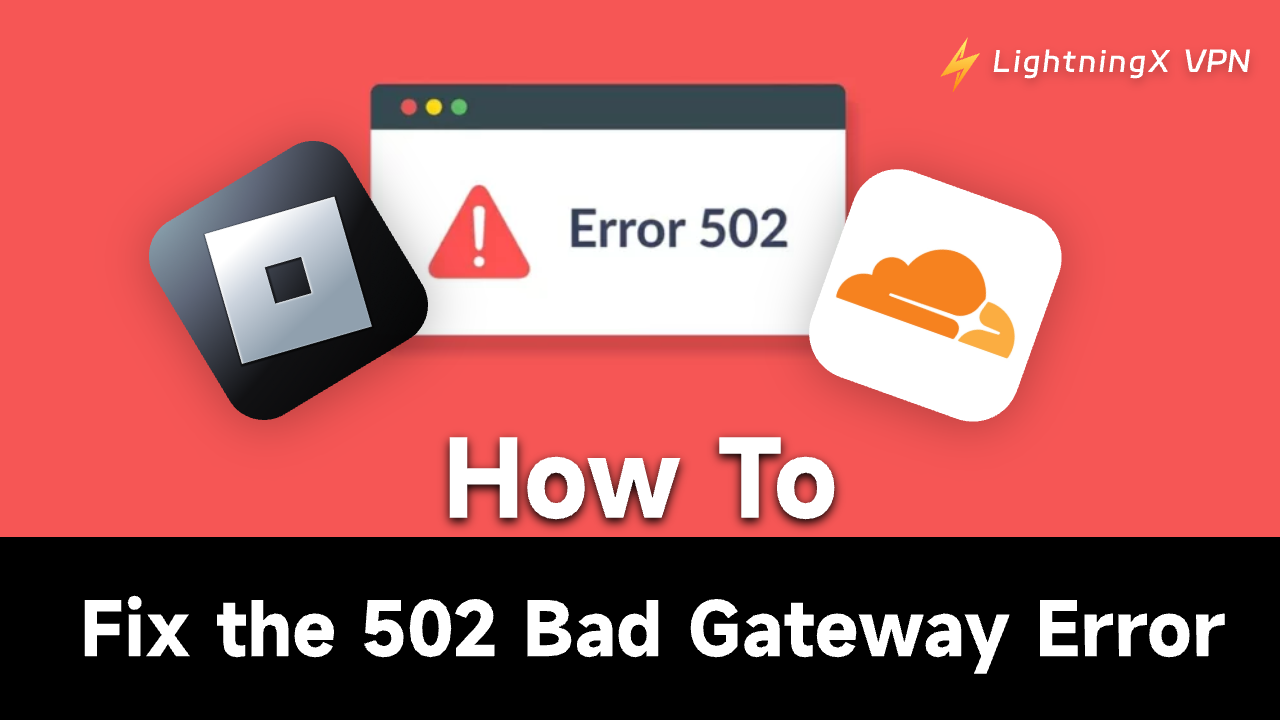웹 사이트를 열고 나서 “502 Bad Gateway” 오류를 볼 수 있습니다. 이는 게이트웨이 또는 프록시로 작동하는 서버와 통신 체인의 다른 서버 간의 연결 실패입니다. 이로 인해 인터넷이 사용할 수 없게 됩니다.
그러나 이 게시물에서는 오류, 외관 및 해결 방법을 소개합니다. 이 게시물을 읽고 문제를 해결하세요.
502 Bad Gateway 의미
원인 및 해결 방법 섹션에 들어가기 전에 “502 Bad Gateway”가 실제로 무엇인지 알아야 할 수도 있습니다.
먼저 게이트웨이가 무엇인가요? 게이트웨이는 통신망에서의 네트워킹 하드웨어 또는 소프트웨어를 가리킵니다. 이는 서로 다른 네트워크를 연결하기 위해 한 네트워크에서 다른 네트워크로 데이터를 제어합니다. 게이트웨이가 작동하지 않으면 네트워크가 더 이상 연결되지 않고 웹 서버가 인터넷에 접속할 수 없게 될 수 있습니다.
“502 Bad Gateway”는 게이트웨이의 오류 코드 중 하나입니다. 이는 게이트웨이 또는 프록시로 작동하는 서버가 통신 체인의 다른 서버로부터 잘못된 또는 불량한 응답을 받았음을 나타냅니다. 예를 들어, 네트워크의 게이트웨이에 문제가 발생하면 웹 사이트를 방문할 때 502 bad gateway 오류를 만날 수 있습니다.
“502 Bad Gateway” 오류 변형
오류는 다른 웹 사이트나 웹 서버에서 다양한 방식으로 나타날 수 있습니다. 다음은 “502 Bad Gateway”의 변형입니다.
- “502 Bad Gateway”
- “502. That’s an error.”
- “502 Bad Gateway nginx”
- “502 Bad Gateway Cloudflare”
- “Error 502 Bad Gateway”
- “502 Bad Gateway Cloudflare-nginx”
- “HTTP 502”
- “502 Service Temporarily Overloaded”
- 빈 화면
이 오류의 외관은 웹 사이트에서 사용자 정의할 수 있습니다. 그러나 나타나는 숫자가 502라면 “502 Bad Gateway”임을 알 수 있습니다.
502 Bad Gateway의 원인
“502 Bad Gateway”가 무엇인지 알게 되었으면 원인을 알고 싶을 수 있습니다. 여기서 그것들을 나열해 보겠습니다.
네트워크 연결 실패: 문제가 있는 라우터나 느슨한 케이블이 네트워크 연결에 영향을 미칠 수 있습니다. 웹 사이트에서 스트리밍 중인 경우 “HTTP 502″가 발생할 수 있습니다.
방화벽 차단: 때로는 컴퓨터의 방화벽이 브라우징을 악의적인 활동으로 감지할 수 있습니다. 이는 브라우징 중에 “502 Bad Gateway”도 발생시킬 수 있습니다.
과부하된 웹 사이트: 방문 중인 웹 사이트가 많은 온라인 방문자로 가득차거나 다른 서버에 공격당한 경우 과부하될 수 있습니다. 그러나 이는 “502 Bad Gateway” 오류를 발생시킬 것입니다.
백엔드 서버 문제: 방문 중인 웹 사이트의 백엔드 서버가 가끔 잘못될 수 있습니다. 그러면 웹 사이트에서 정보를 얻을 수 없게 되며 이는 “502 Bad Gateway”입니다.
도메인 이름 문제: 방문하려는 웹 사이트가 다른 호스팅 제공업체로 이전되었을 때, DNS가 웹 사이트의 IP 주소를 해결하는 데 시간이 걸릴 수 있습니다. 결과적으로 “502 Bad Gateway”가 발생할 것입니다.
관련 기사: DNS 서버가 응답하지 않음 문제 해결 Windows 10/11, Mac, PS5/PS4, Xbox
502 Bad Gateway 수정
“502 Bad Gateway”의 원인을 알게 되었으면 어떻게 수정할지 궁금할 수 있습니다. 다음은 8가지 해결 방법입니다.
URL을 주의 깊게
확인하세요 URL의 형식은 엄격하게 제한됩니다. URL의 형식이 잘못되면 웹 사이트에 접속할 수 없을 수 있으므로 올바른 URL을 입력했는지 확인할 수 있습니다.
(URL 형식: http://www.example.com/index.html)
IP 주소를 얻기 위해 VPN을 사용
하세요 IP 주소가 잘못되거나 손실된 경우 웹 사이트를 방문할 수 없을 수 있습니다. 문제를 해결하기 위해 VPN을 다운로드하고 설치할 수 있습니다. 여기서 LightningX VPN을 추천하는 이유는 다음과 같습니다.
- 2,000개 이상의 서버로 50개 이상의 국가를 커버합니다. 원하는 IP 주소를 선택할 수 있습니다.
- 개인 정보와 데이터가 유출되지 않도록 강력한 암호화 프로토콜을 제공합니다.
- 네트워크에 대한 대역폭 제한이 없으므로 Netflix, YouTube 등에서 영화와 쇼를 원활하게 시청할 수 있습니다.
- 가격이 저렴합니다. 대부분의 VPN에서 지원하지 않는 1일 구독 요금제를 가질 수도 있습니다.
가격 및 요금제:
- 1일: $0.99
- 1개월: $5.99 ($0.19/일).
- 3개월+1개월 무료: $15.99 ($0.13/일).
- 1년+1년 무료: $59.99 ($0.08/일).

페이지 새로 고침
서버가 과부하 상태거나 일시적인 문제가 있는 경우 웹 사이트 페이지를 간단히 새로 고칠 수 있습니다.
페이지를 새로 고치려면 F5 키를 누르거나 페이지를 마우스 오른쪽 버튼으로 클릭하고 “새로 고침”을 누르면 됩니다.
서버를 확인하
세요 “502 Bad Gateway” 오류가 발생하면 웹 사이트의 서버에 문제가 발생할 수 있습니다. 서버가 정상인지 확인하려면 IPVoid, Browserling, TestingBot 등과 같은 도구를 사용할 수 있습니다. 이러한 도구를 사용하면 URL을 확인하고 IP 주소를 생성할 수 있습니다.
관련: 무제한 IP 주소를 얻을 수 있는 최고의 IP 생성기 5가지
IPVoid를 예로 들어 서버를 테스트하는 단계는 다음과 같습니다.
- IPVoid 사이트로 이동합니다.
- 사이트 상단의 “URL”을 클릭하면 드롭다운 페이지가 나타납니다.
- 드롭다운 페이지에서 “HTTP 상태 코드 확인”을 클릭합니다. “HTTP 상태 코드 확인”을 볼 수 있습니다.
- 방문하려는 웹 사이트의 URL을 복사하여 HTTP 상태 코드 확인기에 붙여넣습니다.
- 아래의 “URL 확인”을 누릅니다. “URL 확인” 아래에서 HTTP 상태 코드를 확인할 수 있습니다. “2-“인 경우 웹 사이트 서버가 잘 작동합니다. 그러나 코드가 “3-“, “4-“, 또는 “5-“인 경우 웹 사이트 서버에 문제가 있습니다. 서버가 고쳐질 때까지 웹 사이트를 열 수 없습니다.
다른 브라우저 시도
Google Chrome, Microsoft Edge 또는 Firefox와 같은 다른 브라우저를 사용하여 “502 Bad Gateway” 오류를 수정할 수도 있습니다. 사용 중인 브라우저를 삭제하고 다시 다운로드해 보세요.
브라우저 확장 프로그램 비활
성화 이 문제를 해결하기 위해 브라우저 확장 프로그램을 비활성화할 수 있습니다. Google Chrome을 예로 들면 다음과 같은 단계입니다.
- Google Chrome을 엽니다.
- 오른쪽 상단의 세 점을 누릅니다.
- “확장 프로그램”을 선택합니다.
- 브라우저 옆의 토글을 끕니다. 그러면 브라우저 확장 프로그램이 성공적으로 비활성화됩니다.
- 이제 브라우저로 돌아가서 웹 사이트 페이지를 새로 고칩니다.
팁: 브라우저 확장 프로그램이 원인이라면 시크릿 모드로 웹 사이트에 액세스할 수 있습니다. “502 Bad Gateway”가 발생하는지 확인해 보세요. 발생하지 않으면 원인은 브라우저 확장 프로그램입니다.
브라우저 캐시를 지우세요
브라우저 캐시를 지우면 “502 Bad Gateway” 오류를 해결할 수 있을 수 있습니다. Google Chrome을 예로 들면 다음과 같은 단계입니다.
- 브라우저 페이지 오른쪽 상단의 세 점을 누릅니다.
- “기록” > “최근 기록 지우기”를 클릭합니다.
일시적으로 방화벽 비활성화
가끔 컴퓨터의 방화벽이 브라우징을 악의적인 활동으로 감지할 수 있습니다. 문제를 해결하기 위해 일시적으로 방화벽을 해제할 수 있습니다. 다음은 단계입니다.
- Windows 버튼을 클릭하고 “설정”을 누릅니다.
- “업데이트 및 보안”을 클릭합니다.
- “Windows 보안 센터”를 클릭하면 “Windows 방화벽”이 나타납니다.
- “Windows 방화벽”을 클릭하고 토글을 끕니다. 그러면 방화벽이 성공적으로 해제됩니다.
DNS 캐시를 지우면 “502 Bad Gateway” 오류를 해결할 수 있을 수 있습니다. 다음은 단계입니다.
- Windows와 R 키를 동시에 누릅니다. 상자가 나타납니다.
- 상자에 “cmd”를 입력하고 Enter를 누릅니다.
- “ipconfig” 또는 “flushdns”를 입력하고 Enter를 누릅니다. 이제 DNS 캐시가 성공적으로 지워졌습니다.
WordPress의 플러그인 및 테마 비활
성화 문제를 해결하기 위해 WordPress의 플러그인 및 테마를 비활성화할 수 있습니다.
- WordPress 대시보드로 이동합니다.
- 메뉴 왼쪽에 있는 “플러그인”을 클릭합니다. 그러면 “일괄 작업”이 표시됩니다.
- “일괄 작업”을 클릭하고 드롭다운 메뉴에서 “비활성화”를 선택합니다.
다른 기기 사용 위의
방법 중 아무것도 문제를 해결하지 못할 경우 다른 기기를 사용하여 문제를 해결할 수 있습니다.
팁: “502 Bad Gateway Nginx”를 해결하기 위해 이러한 방법을 채택할 수도 있습니다.
“502 Bad Gateway Roblox”를 고치는 방법?
Roblox에서 “502 Bad Gateway” 문제가 발생하면 먼저 위의 방법을 채택한 후 Roblox에서 사이트 데이터 및 권한을 삭제해 보세요. 다음은 단계입니다.
- Google Chrome을 열고 세 점을 클릭합니다.
- “설정” > “개인 정보 및 보안”을 클릭합니다
- “제3자 쿠키” > “모든 사이트 데이터 및 권한 보기”를 클릭합니다
- “roblox.com”을 검색합니다.
- 휴지통 아이콘을 클릭하고 “삭제”를 누릅니다.
“502 Bad Gateway Cloudflare”를 고치는 방법?
브라우저 캐시를 지우거나 페이지를 새로 고치거나 DNS 서버를 확인하는 등 일반적인 단계를 따라 “502 Bad Gateway” 문제를 해결할 수 있습니다. 그러나 문제를 해결하지 못하면 Cloudflare 프록시를 비활성화하고 Cloudflare의 도움 센터에 문의하여 문제를 해결할 수 있습니다. 오류가 발생한 시간과 웹 사이트 URL을 제공할 수 있습니다.
관련: Windows 10/11에서 DNS 서버를 변경하는 방법? 너무 쉬워요!
“502 Bad Gateway” 오류가 SEO에 미치는 영향은 무엇인가요?
“502 Bad Gateway”로 인해 사이트가 장기간 다운되는 경우 Google은 이 오류를 사이트 수준 문제로 간주할 수 있습니다. 그러면 사이트 순위가 낮아질 수 있습니다. 따라서 사이트 순위를 유지하려면 사이트를 주의 깊게 확인하고 나쁜 게이트웨이 문제를 해결해야 할 수도 있습니다.
결론
“502 Bad Gateway”는 우리 삶에서 흔한 사이트 문제이지만 여러 가지 요인에 의해 발생할 수 있습니다. 그러나 위의 방법을 따르면 이해하고 문제를 해결할 수 있을 수도 있습니다. 그렇지 않으면 전문가의 도움을 찾아보세요.